
Nors „Windows“ išlieka populiariausia stalinių kompiuterių operacinė sistema, ji nėra be trūkumų. Palyginti su „MacOS“, „Windows“ yra mažiau optimizuota, todėl sunaudojama daugiau saugyklos ir sistemos išteklių.
Dažna „Windows“ naudotojų problema yra saugyklos vietos trūkumas. Nors yra įvairių būdų atlaisvinti vietos, pvz., programų pašalinimas arba medijos failų ištrynimas, ką daryti, jei nenorite pašalinti asmeninių failų, bet vis tiek norite padidinti saugyklos talpą?
Pagal šį scenarijų turėsite išvalyti „Windows“ įrenginio aplanką „WinSxS“. Šiame straipsnyje bus nagrinėjama, kas yra „WinSxS“ aplankas, ir bus atlikti jo valymo veiksmai. Pasinerkime.
Kas yra „WinSxS“ aplankas sistemoje „Windows“?
„WinSxS“ („Windows Side by Side“) aplankas yra sistemos diegimo diske. Jis naudojamas kaip „Windows“ atkūrimo failų, naujinimų diegimo failų, ankstesnių „Windows“ komponentų versijų ir kt. saugykla.
Šis aplankas yra labai svarbus norint atkurti ankstesnę sistemos būseną programinės įrangos gedimų atveju. Tačiau, kadangi Windows dažnai naudoja WinSxS aplanką naujiems failams saugoti, jo dydis laikui bėgant gali didėti, todėl sumažės vietos diske.
„WinSxS“ aplanką galite rasti sistemos diegimo diske. Pavyzdžiui, jei jūsų sistemos diskas yra C:, jis bus adresu C:\Windows\WinSxS .
Atidarę šį aplanką pastebėsite, kad failai yra keliose operacinės sistemos vietose. Tačiau yra tik viena tikroji kiekvieno failo kopija; kiti yra tik kietos grandys.
Geriausi būdai, kaip sumažinti „WinSxS“ aplanko dydį
Labai svarbu pažymėti, kad negalite ištrinti „WinSxS“ aplanko ir neturėtumėte to bandyti. Failų ištrynimas iš šio aplanko gali pakenkti operacinės sistemos funkcionalumui, o kraštutiniais atvejais neleisti paleisti kompiuterio. Todėl saugiausias būdas sumažinti „WinSxS“ aplanko dydį yra naudoti integruotą disko valymo įrankį.
1) Sumažinkite WinSxS aplanko dydį naudodami užduočių planuoklį
Galite naudoti užduočių planuoklį, kad sumažintumėte WinSxS aplanko dydį sistemoje Windows 11. Toliau pateikiami veiksmai:
1. Pradėkite spustelėdami „Windows 11“ paiešką ir įvesdami Task Scheduler . Tada iš sąrašo atidarykite užduočių planavimo programą.
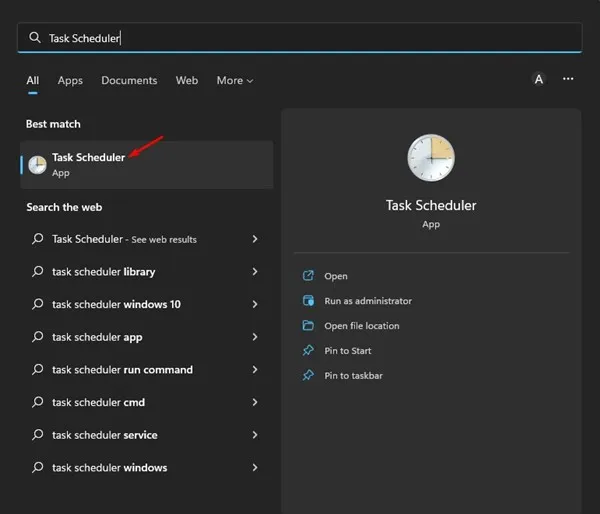
2. Užduočių planuoklyje eikite į šį kelią:
Užduočių planuoklio biblioteka\Microsoft\Windows\Servicing\StartComponentCleanup
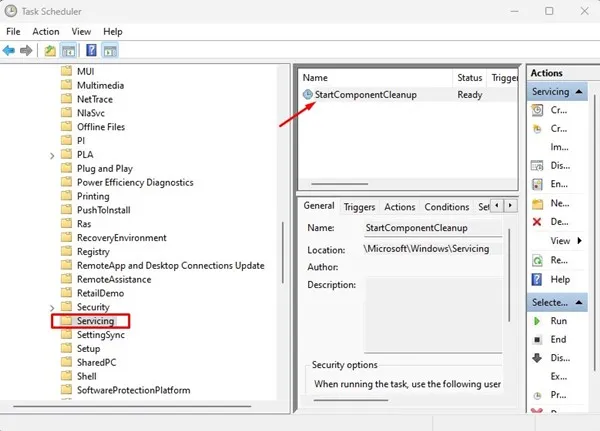
3. Skiltyje StartComponentCleanup spustelėkite mygtuką Vykdyti , esantį srityje Selected Item.
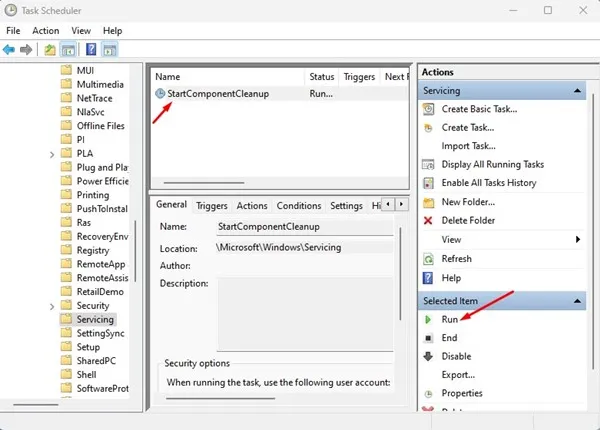
Tai paleis „StartComponentCleanup“ įrankį ir padės sumažinti „WinSxS“ aplanko dydį.
2) Išvalykite WinSxS naudodami disko valymo įrankį
Disko valymo įrankis taip pat gali padėti sumažinti „WinSxS“ aplanko dydį. Atlikite šiuos paprastus veiksmus:
1. Pirmiausia atidarykite „File Explorer“ savo „Windows 11“ įrenginyje. Dešiniuoju pelės mygtuku spustelėkite sistemos diegimo diską ir pasirinkite Ypatybės. Arba galite ieškoti Disko valymo ir sąraše atidaryti disko valymo įrankį .
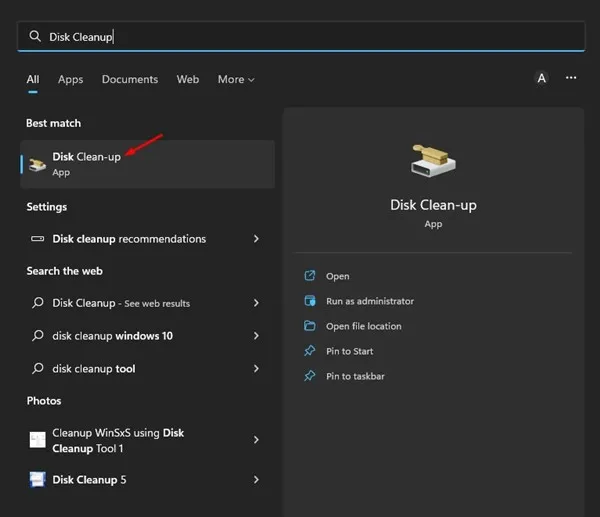
2. Vietinio disko ypatybėse spustelėkite mygtuką Disko valymas. Jei naudojate disko valymo įrankį, pasirinkite diską, kurį norite išvalyti.
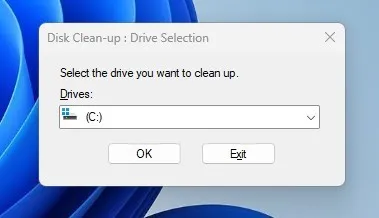
3. Disko valymo eilutėje spustelėkite mygtuką Išvalyti sistemos failus .
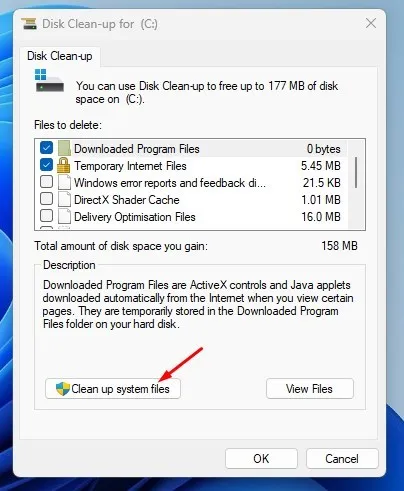
4. Galiausiai pažymėkite visus žymimuosius langelius ir spustelėkite mygtuką Gerai .
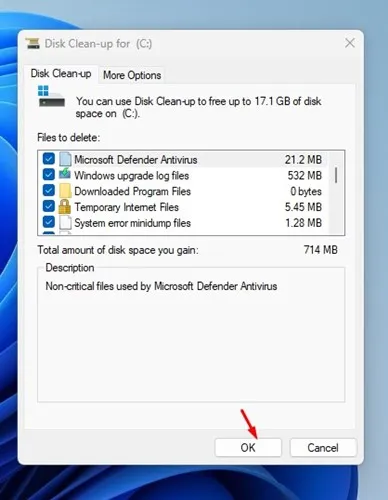
tai viskas! Disko valymo įrankis dabar veiks ir pašalins nereikalingus sistemos failus.
3) Išvalykite „WinSxS“ aplanką naudodami „Storage Sense“.
„Storage Sense“ yra „Windows“ saugyklos valdymo funkcija, leidžianti atgauti vietos diske pašalinant nereikalingus elementus.
Šis įrankis efektyviai nuskaito ir pašalina nereikalingus failus ir aplankus iš jūsų „Windows 11“ įrenginio. Štai kaip naudoti „Storage Sense“ „WinSxS“ aplankui išvalyti:
1. Spustelėkite „Windows 11“ pradžios mygtuką ir pasirinkite Parametrai .
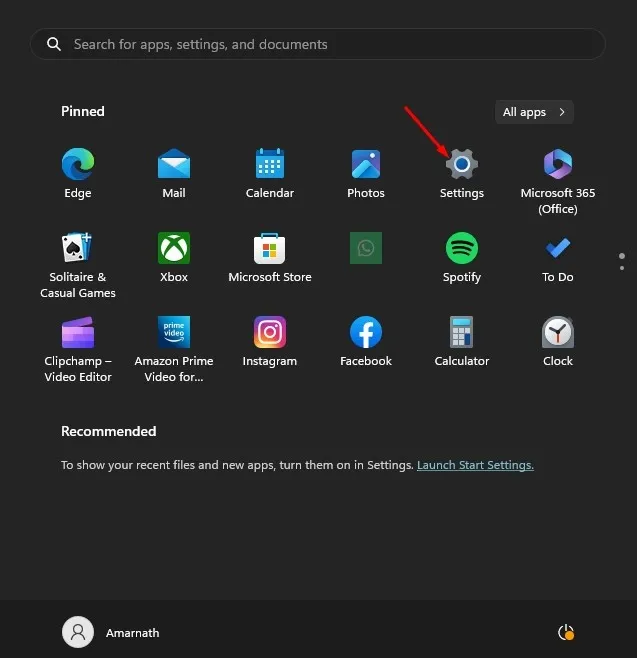
2. Nustatymuose eikite į kairėje esantį skirtuką Saugykla .
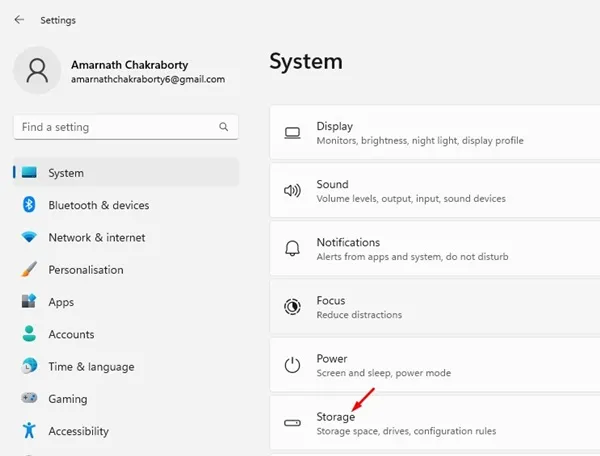
3. Skiltyje Saugyklos naudojimas spustelėkite Laikinieji failai .

4. Panaikinkite Šiukšlinės ir Atsisiuntimų žymėjimą . Įsitikinkite, kad visos kitos parinktys yra pažymėtos.
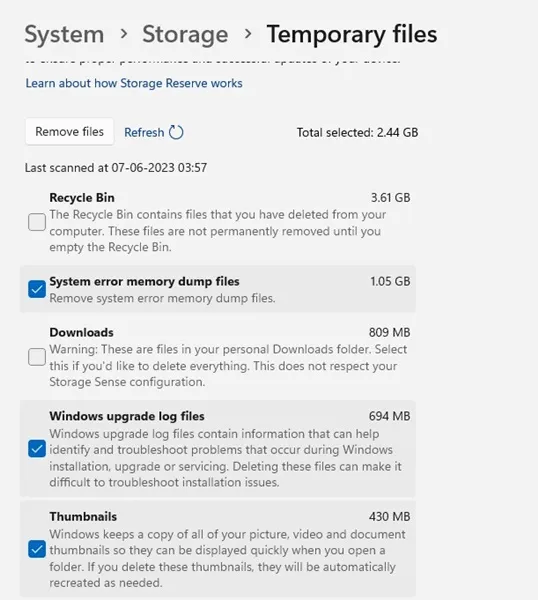
5. Po to spustelėkite mygtuką Pašalinti failus .
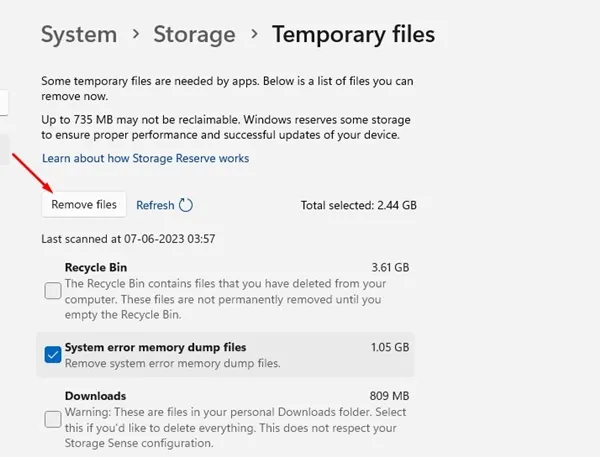
Baigę tai suaktyvins „Storage Sense“ jūsų „Windows 11“ kompiuteryje. Nors jis tiesiogiai neišvalys „WinSxS“ aplanko, greičiausiai sumažins jo dydį.
4) Išvalykite „WinSxS“ aplanką naudodami CMD
Taip pat galite naudoti komandų eilutę, kad išvalytumėte „WinSxS“ aplanką. Atlikite šiuos paprastus veiksmus:
1. Atidarykite „Windows 11“ paiešką ir įveskite komandų eilutę. Tada dešiniuoju pelės mygtuku spustelėkite jį ir pasirinkite Vykdyti kaip administratorių .
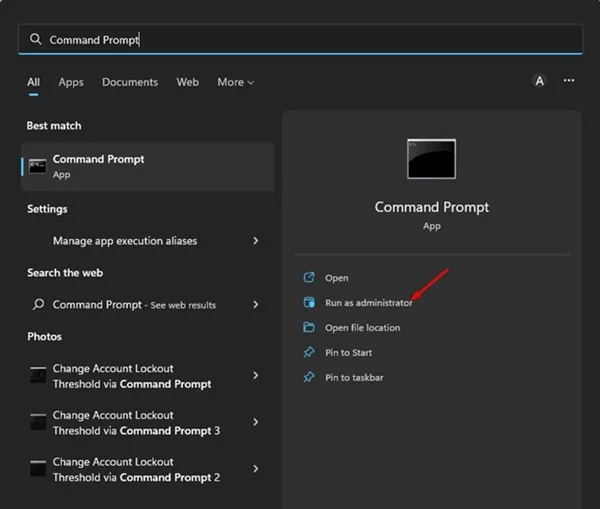
2. Į komandų eilutę įveskite šią komandą:
DISM.exe /Online /Cleanup-Image /StartComponentCleanup
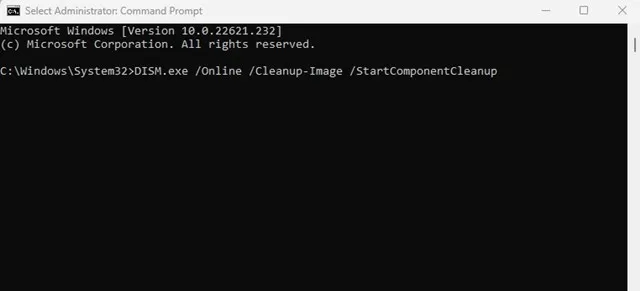
3. Ši komanda išvalys tam tikras failų grupes iš aplanko WinSxS. Jei norite pašalinti senesnes „Windows“ komponentų versijas, paleiskite šią komandą:
DISM.exe /Prisijungęs /Cleanup-Image /StartComponentCleanup /ResetBase
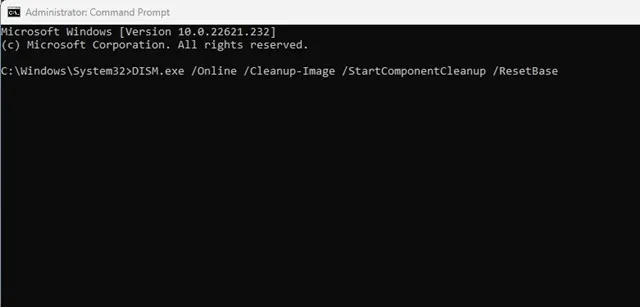
tai viskas! Taip galite išvalyti „WinSxS“ aplanką naudodami „Windows 11“ komandų eilutę.
Tai yra geriausi būdai sumažinti WinSxS aplanko dydį sistemoje Windows 11. Niekada nebandykite ištrinti šio aplanko iš karto; vietoj to vadovaukitės pateiktais metodais, kad galėtumėte efektyviai valdyti jo dydį. Jei jums reikia papildomos pagalbos dėl WinSxS aplanko sistemoje Windows 11, nedvejodami susisiekite su toliau pateiktomis pastabomis.


Parašykite komentarą